Activez la mise en veille prolongée Yoga 7 Gen 6 (14 AMD). Configurez Lenovo Yoga 7 14ACN6 Ubuntu Hibernate. Ce correctif a été testé avec les génériques du noyau Ubuntu 20/04/2002 5.11.0-37. Cet article est basé sur le patch de suspension Yoga 7.
1. Installez le package Power Management Utils.
sudo apt install pm-utils -y
Lenovo Yoga 7 14ACN6 Ubuntu Hibernate – Modifier les fichiers de contrôle de base
Ces deux commandes autorisent la mise en veille prolongée de l’état d’alimentation S4.
echo -n "platform" > /sys/power/disk
echo -n "disk" > /sys/power/state
3. Découvrez l’UUID d’échange
La commande peut être utilisée pour déterminer l’UUID de la partition d’échange.
sudo blkid | grep swap

4. Ajouter des paramètres de chargement du noyau
S’ouvrir /etc/default/grub et ajouter resume=UUID=yourSwapUuid en ligne GRUB_CMDLINE_LINUX_DEFAULT ajoutée
#Modifier le fichier
sudo nano / etc / par défaut / grub
Par exemple, la ligne peut maintenant ressembler à ceci :
GRUB_CMDLINE_LINUX_DEFAULT="mem_sleep_default=deep resume=UUID=5bbfee0c-11f6-49c9-a528-a4ed8009bebf"
Exécutez la commande suivante pour appliquer les modifications.
sudo update-grub
5. Créez un raccourci application.desktop (facultatif)
Vous pouvez télécharger l’application hibernate.desktop dans le navigateur et la copier manuellement dans le répertoire /usr/share/applications. Ou avec wget Après cela, il suffit de le déplacer dans le dossier approprié. Téléchargez hibernate.desktop.
wget https://cdn.ramhee.ch/technium/download/lenovo-yoga-7-14acn6/hibernate.desktop
sudo mv hibernate.desktop /usr/share/applications/hibernate.desktop
6. Remplacez systemctl hibernate par pm hibernate (facultatif)
Modifier le fichier avec modifier systemctl.
sudo systemctl edit systemd-hibernate.service
Ajoutez les lignes suivantes et enregistrez le fichier.
[Service]
ExecStart =
ExecStartPre = – / bin / run-parts -v -a pre / usr / lib / systemd / system-sleep
ExecStart = / usr / sbin / s2disk
ExecStartPost = – / bin / run-parts -v –reverse -a post / usr / lib / systemd / system-sleep
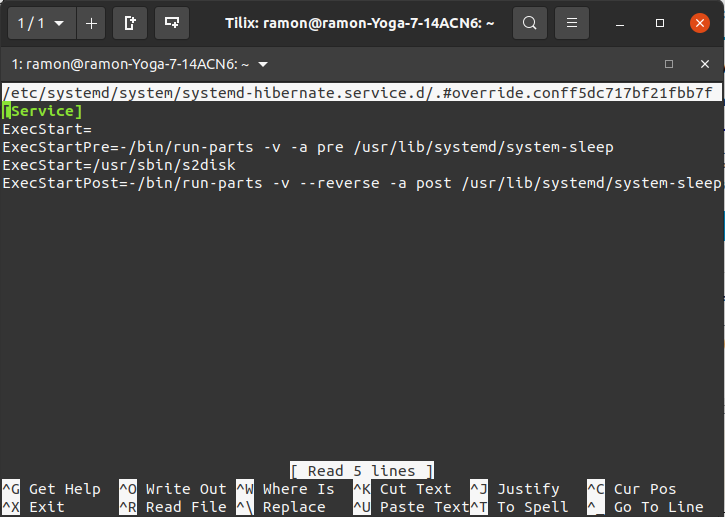
Redémarrez le démon systemctl.
sudo systemctl daemon-reload
Maintenant, l’ordre est systemctl hiberne avec pm-hibernation écrasé.
7. Redémarrez Lenovo Yoga 7
Après avoir personnalisé la configuration Lenovo Yoga 7 14ACN6 Ubuntu Hibernate, redémarrez votre ordinateur portable.
Après cela, Hibernate peut utiliser la commande pm-hibernation peut être utilisé (ou avec systemctl hibernate ou application.desktop si configuré).






